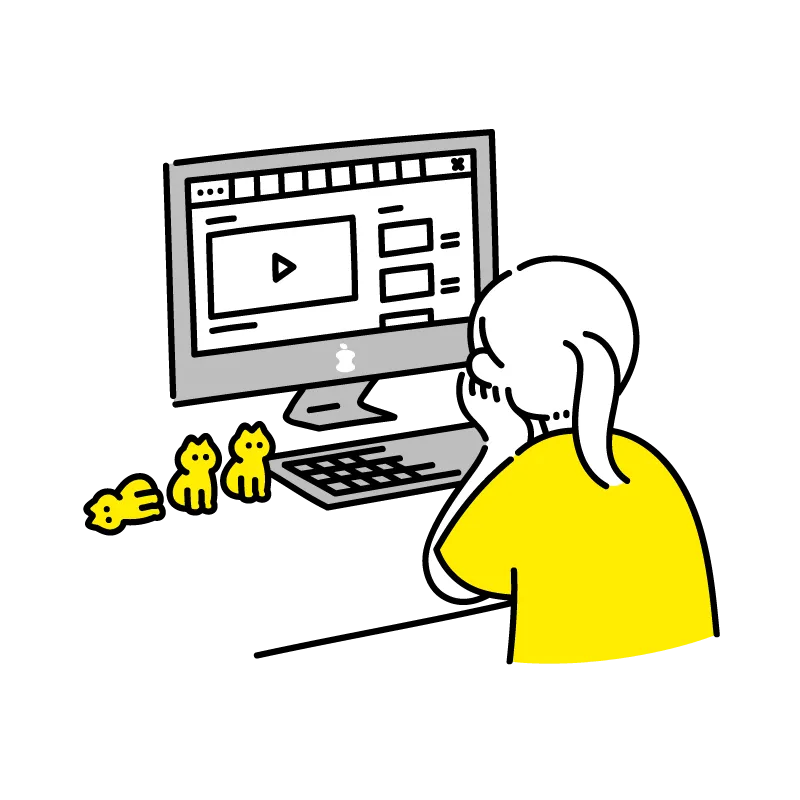
仮想通貨の口座は作れたけどメタマスクのインストール方法がわからない。
ややこしいのは苦手だから、誰か分かりやすく教えて!
こんな悩みを解決します。
この記事では、
MetaMask(メタマスク)のインストール方法
を分かりやすく解説していきます。
作業自体はとてもカンタンなので、この記事を読めば誰でもスムーズにインストールできますよ。
メタマスクのインストールさえクリアすれば、NFTの購入は目の前です。
サクッと終わらせましょう。

メタマスクは仮想通貨を保管できるweb上の財布のことです。
webブラウザは「Google Chrome」がおすすめ!
MetaMask(メタマスク)をインストールしよう
さっそくメタマスクをインストールしていきましょう。
【ステップ①】 メタマスクの公式サイトへ
まずはメタマスクの公式サイトにアクセスします。
スマホをお使いの方は下記アプリをインストールしてください。
本記事ではPC画面で解説していますが、スマホアプリでも手順は同じです。

詐欺サイトにアクセスすると資産が盗まれます。
Google検索とかでも普通に詐欺サイトが出てくるので気をつけましょう!
公式サイトを開いたら「Download for Chrome」をクリックします。
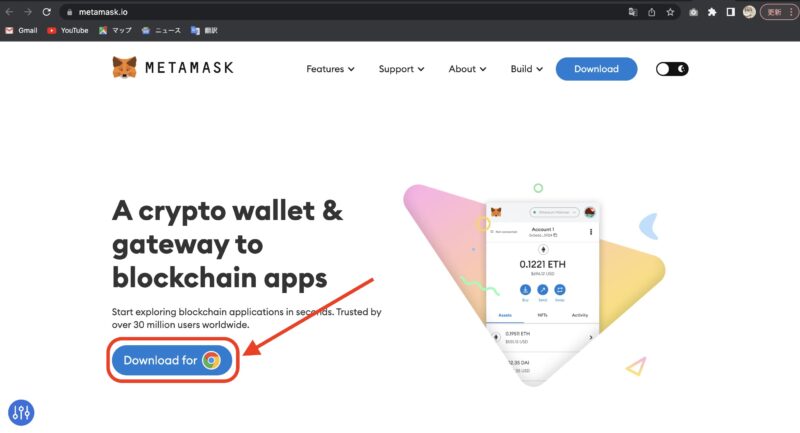
次に 「Chromeに追加」をクリックします。
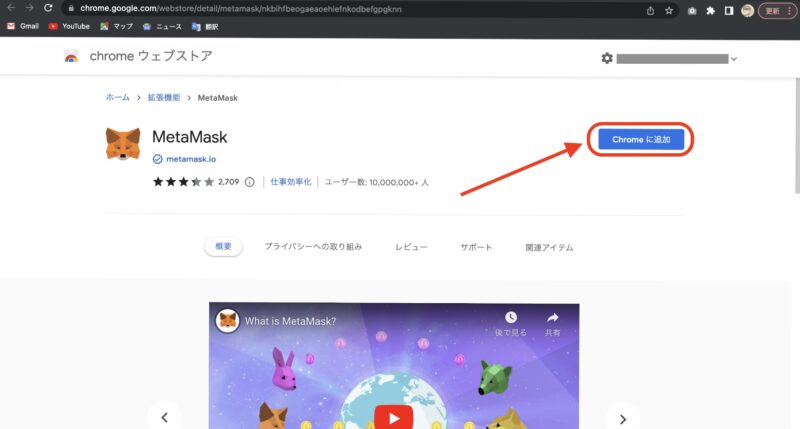
「拡張機能を追加」をクリックします。
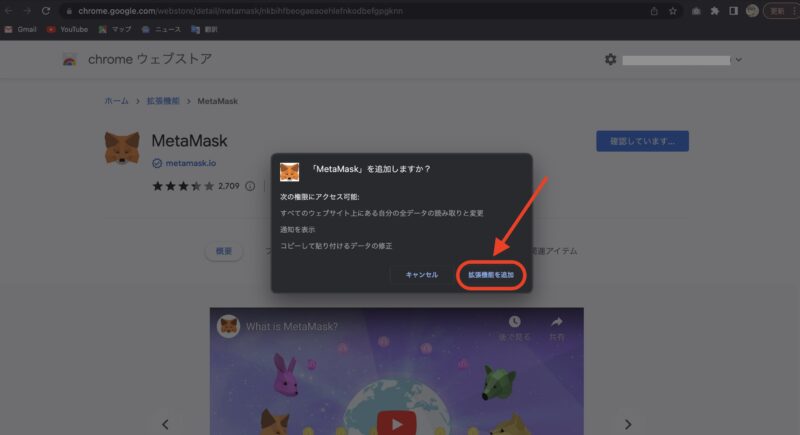
これでインストールが完了です。
【ステップ②】 パスワードの設定
パスワードを設定していきます。
「開始」をクリックします。

「同意する」をクリックします。

「ウォレットを作成」をクリックします。
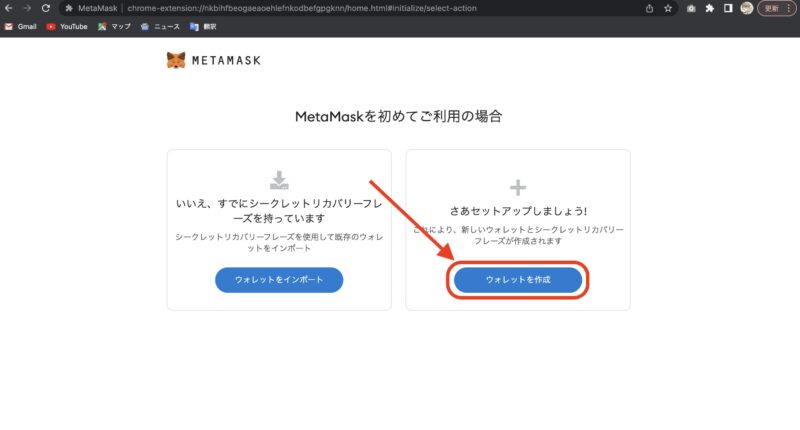
パスワードを入力して「利用規約」を読んで☑️を入れたら「作成」をクリックします。

「次へ」をクリックします。
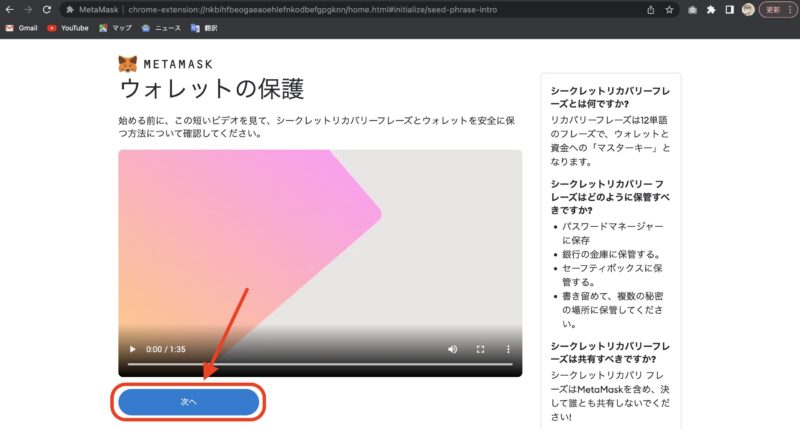
【ステップ③】 シークレットリカバリーフレーズの確認 ※超重要※
シークレットリカバリーフレーズは、PC自体の故障やパスワード忘れでメタマスクにログイン出来なくなった時などにアカウントを復活させることができる12個の英単語のことです。
鍵アイコンのある黒い部分をクリックしてシークレットリカバリーフレーズを表示させます。
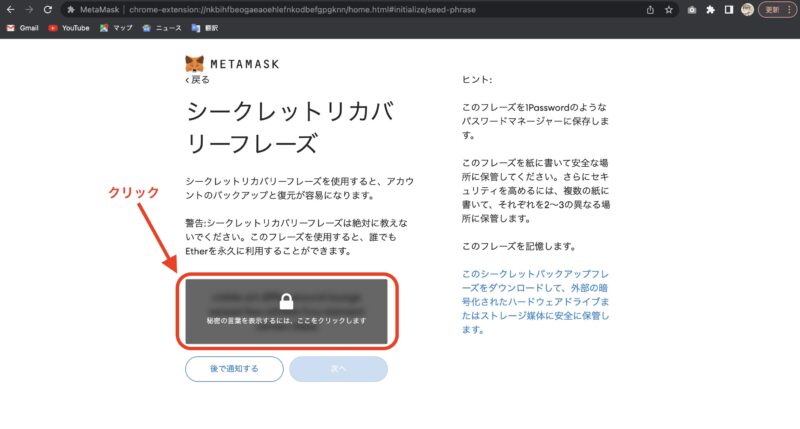
クリックすると12個の単語が表示されるので順番通りに記録して大切に保管してください。
スクショではなく原始的な方法「紙に書いて保管」がおすすめです。

シークレットリカバリーフレーズを尋ねられたら100%詐欺です。教えると資産を全部盗まれるので絶対に教えないでください!デバイス上に保管するのも危険ですよ。
※メタマスクでは「シークレットリカバリーフレーズ」「バックアップフレーズ」という言葉が使われますが、どちらも同じフレーズを指しています。
記録し終わったら「次へ」をクリック。

先ほど記録したフレーズの確認画面が表示されます。
下記写真の赤枠内に単語が羅列されているので、記録したフレーズの順番通りに単語をクリックしていきましょう。
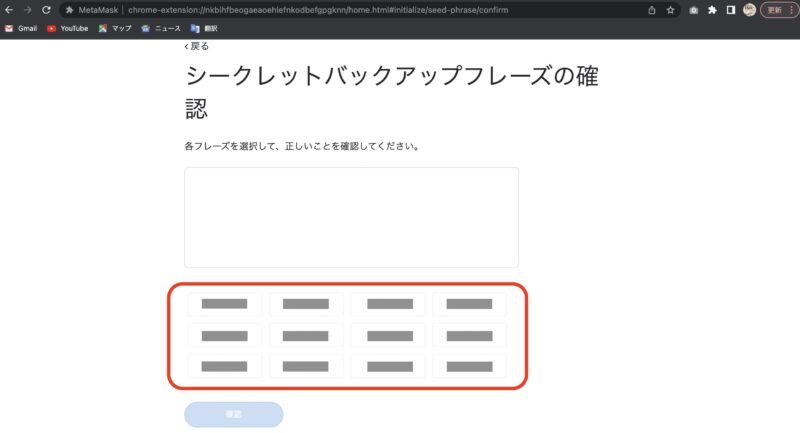
フレーズの確認が終わったら「確認」をクリックします。
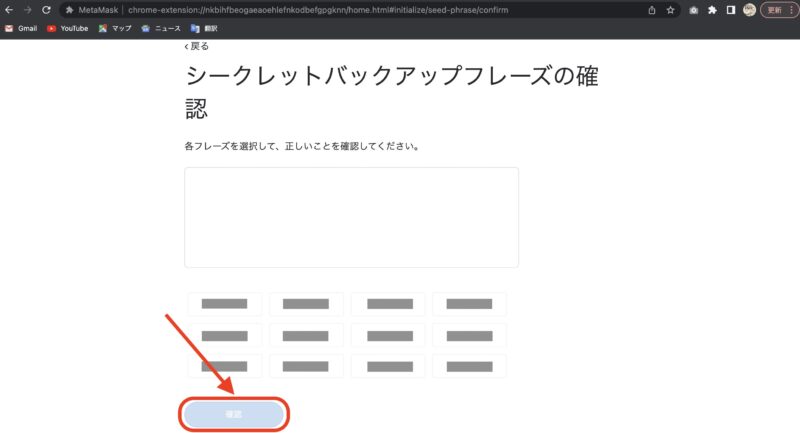
「すべて完了」をクリックします。
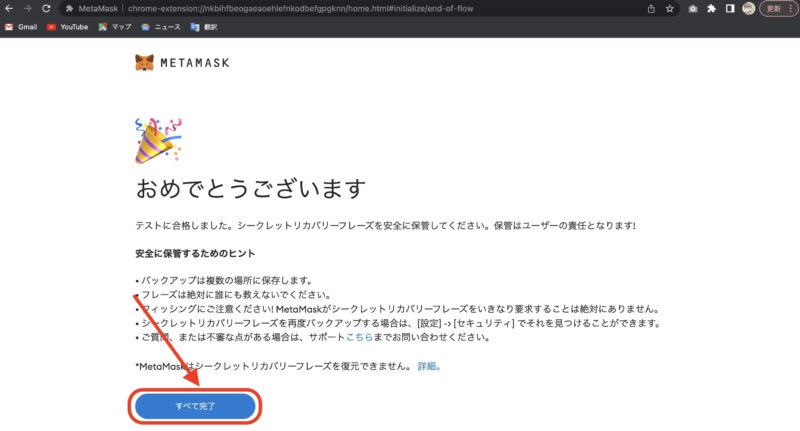
これでメタマスクのウォレット作成は完了です。
おまけ:簡単な初期設定を終わらせよう
ここまででインストールは終わっているので、メタマスクはいつでも使える状態です。
しかし、簡単な初期設定をしてより便利に使えるようにしておきましょう。
メタマスクをピン留めしよう
メタマスクをGoogle Chromeへピン留めしておけば、使うときにワンクリックで起動できるのでとっても便利ですよ。
① Google Chromeを開く。
② 画面右上の拡張機能マークをクリックして、メタマスクの右側のピンマークをクリックして青色にする。
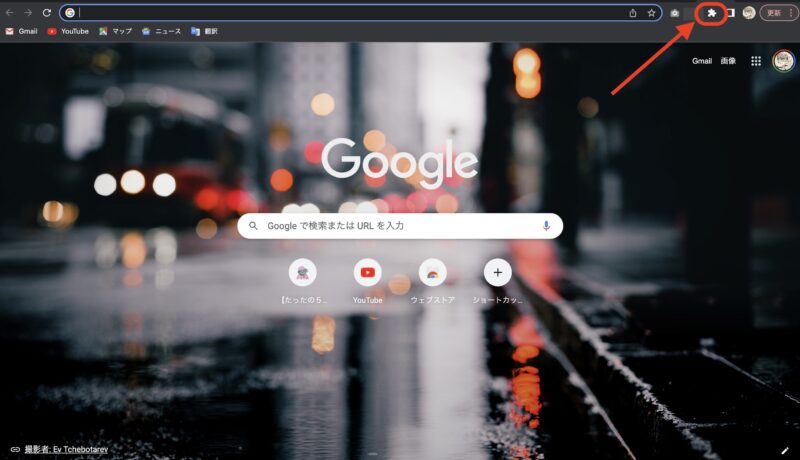
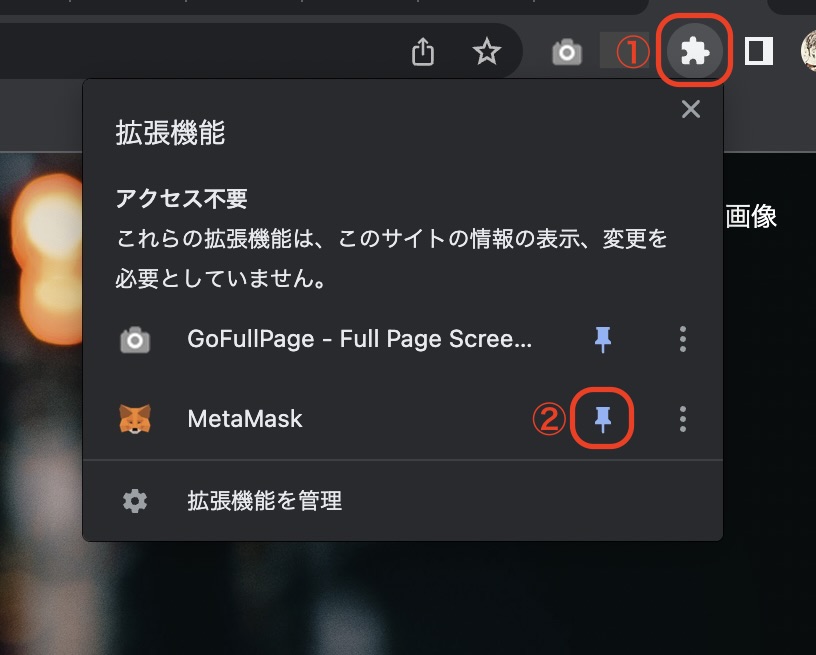
これでピン留めが完了です。
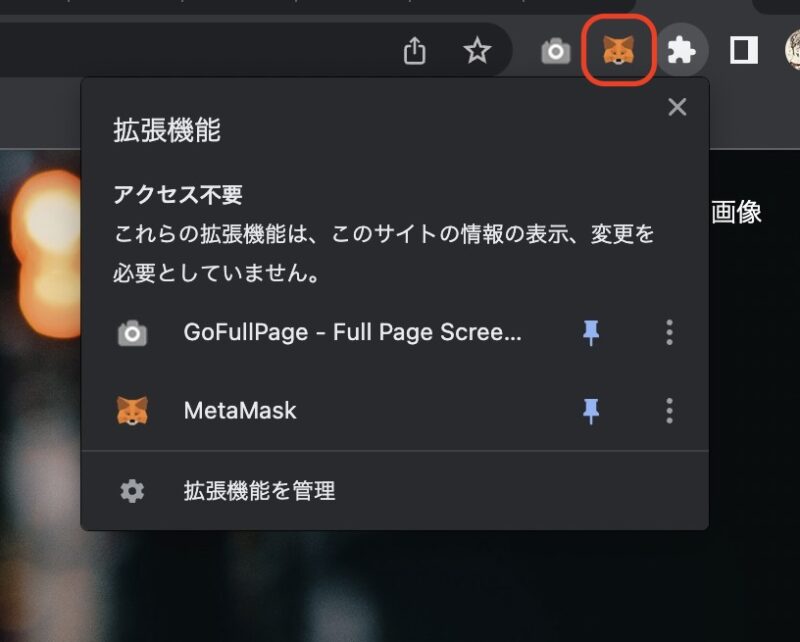
ワンクリックでメタマスクを起動できますよ。
メタマスクのアカウント名を変更しよう
メタマスクのアイコンをクリックして起動します。
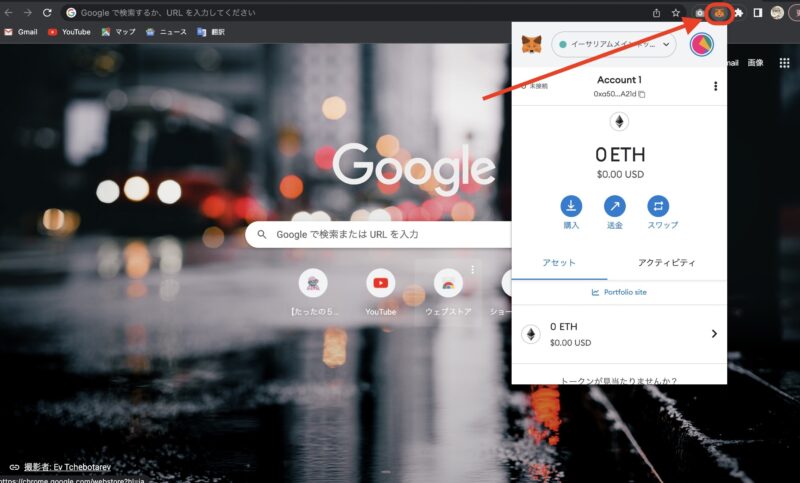
(パスワードを求められたらパスワードを入力して「ロック解除」をクリック。)
右上の「︙」をクリックします。
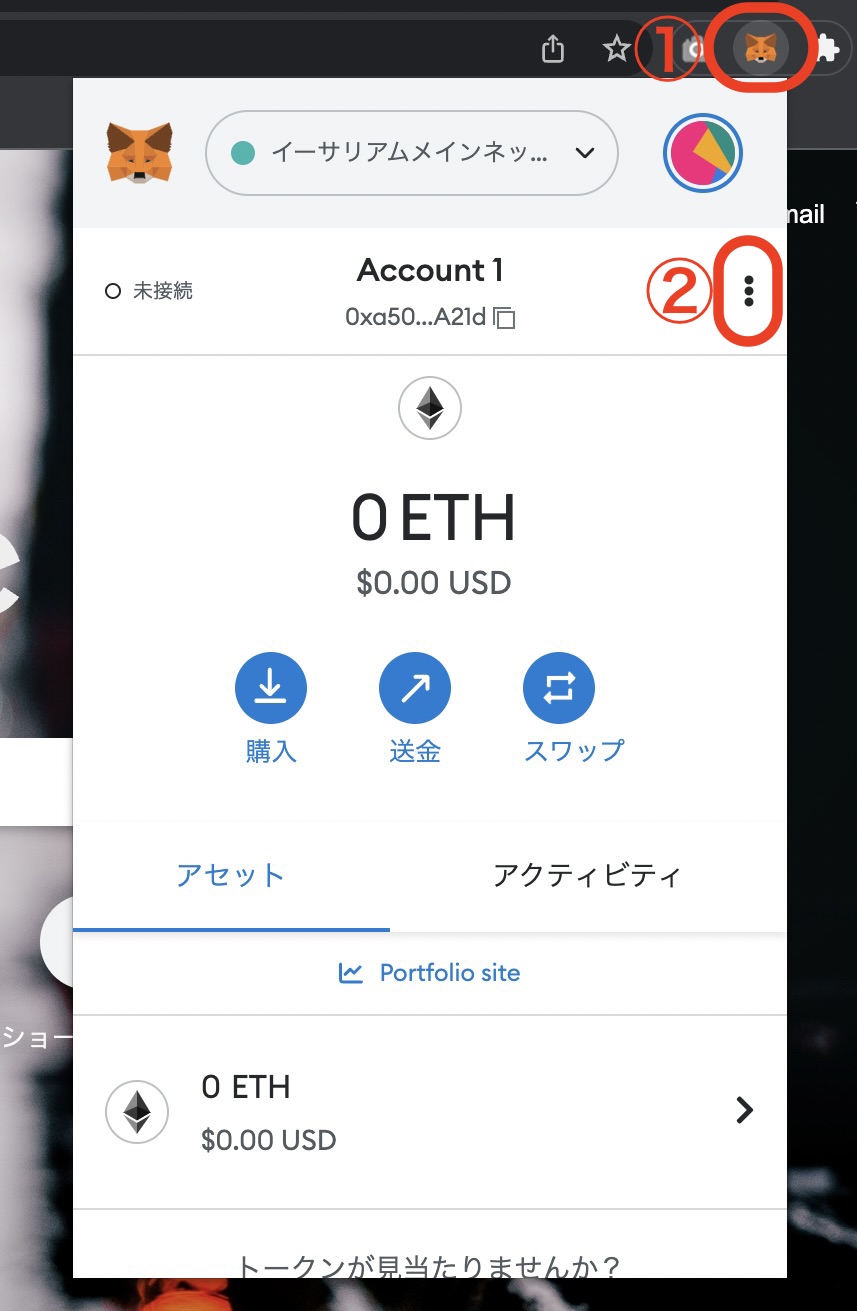
「アカウントの詳細」をクリックします。
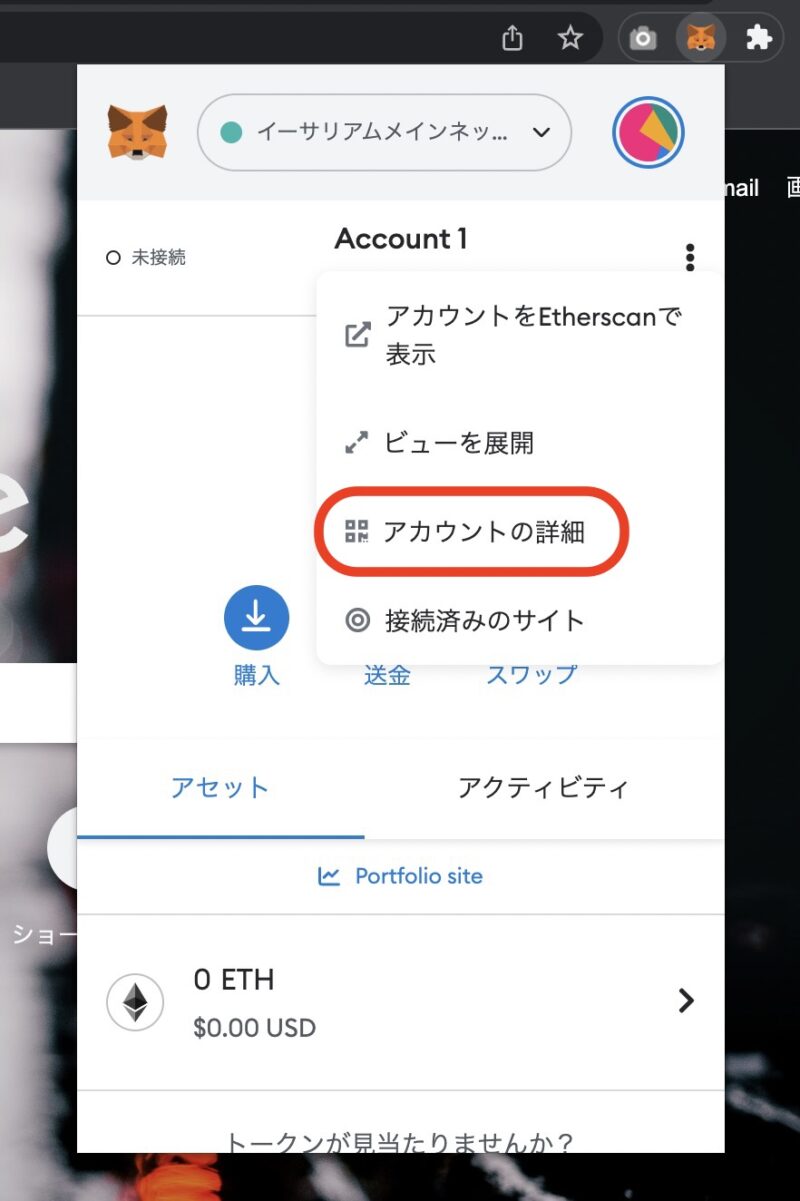
「ペンマーク」をクリックします。
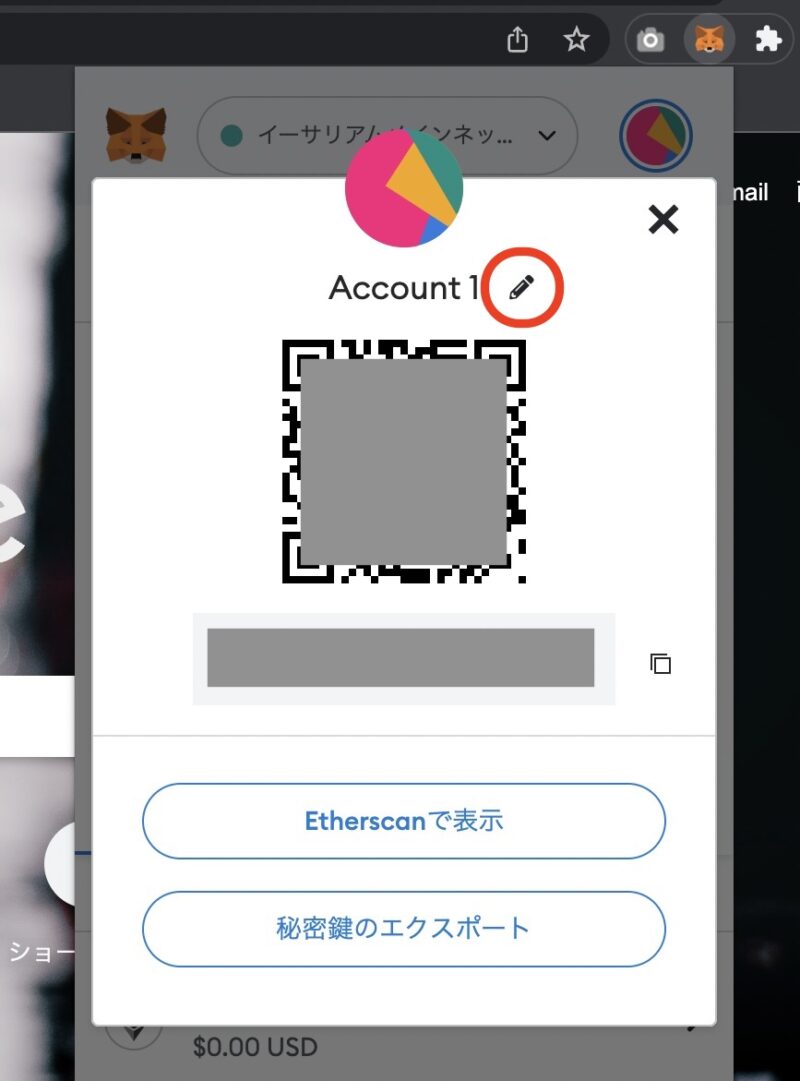
好きな名前を入力したらキーボードのEnterをクリックします。
つづいて右上の「×」をクリックします。

これでメタマスクのアカウント名変更は完了です。

メタマスクのインストールとカンタンな設定は終了です。
次はメタマスクにETH(イーサ)を入金しましょう!

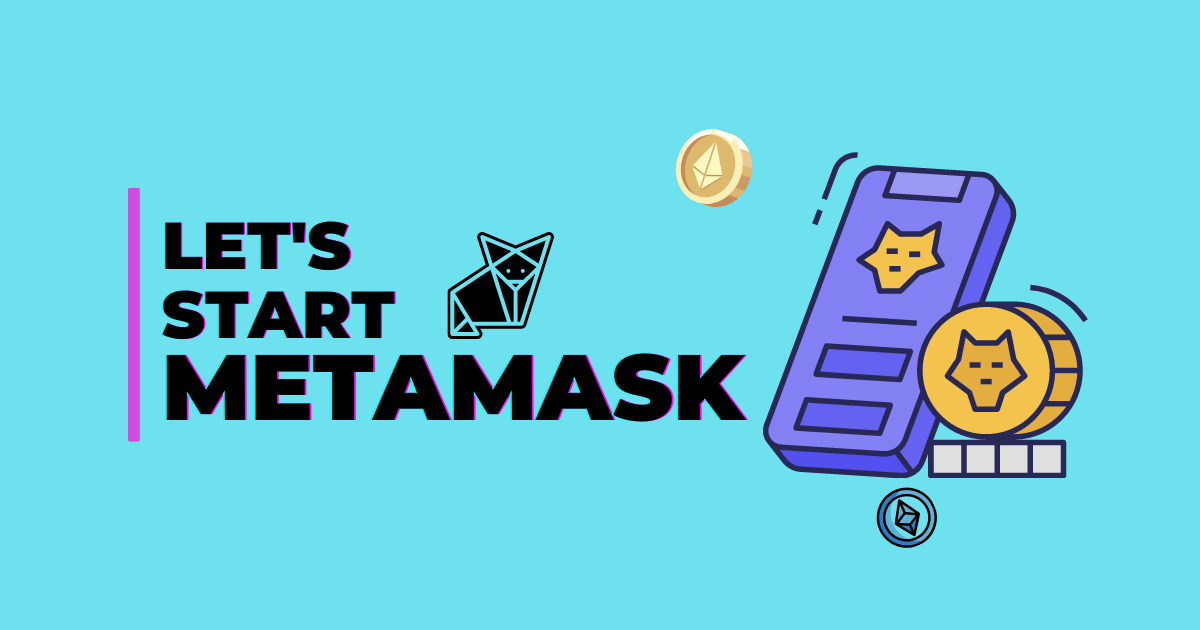


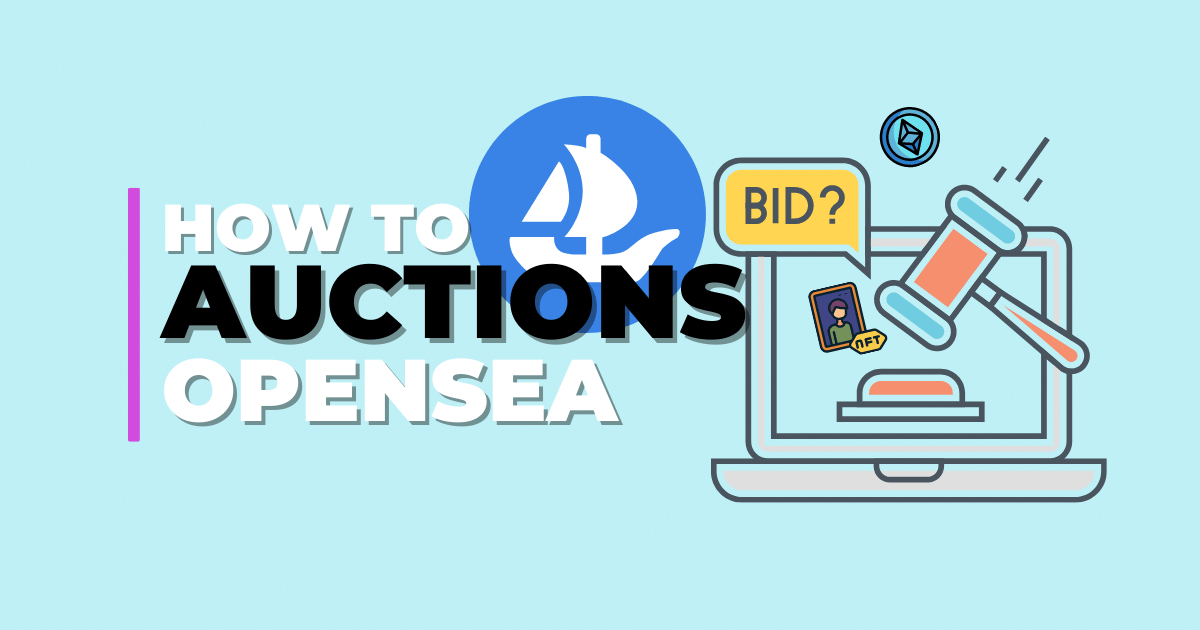

コメント